Kā jūs droši vien zināt, kamēr var instalēt Windows 7 no ārējā cietā diska, to nevar instalēt ārējam cietajam diskam ar noklusējuma iestatījumiem. Visiem tiem lietotājiem, kas gaida labu risinājumu, lai instalētu Vista, Windows 7 un Windows Server 2008 R2 uz ārējo cieto disku, šeit ir pilns risinājums.
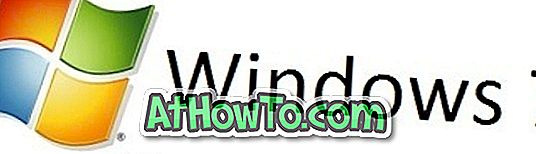
Lai gan Windows atpazīst un parāda instalācijas ekrānā USB cieto disku, tas neļauj instalēt sistēmu Windows vienādi. Mēģinot instalēt operētājsistēmu Windows 7 uz ārējā diskdziņa, tiek parādīta kļūda „Windows nevar instalēt šajā diskā”.
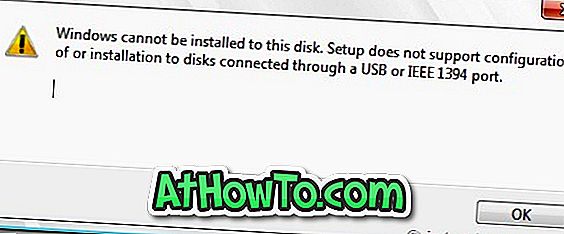
Tātad, ja vēlaties instalēt Windows 7 uz ārējā cietā diska, jums ir jāievēro tālāk norādītās darbības. Procedūra ir vienkārša, bet vispirms ir jāinstalē Windows automatizētās instalācijas komplekts (WAIK), lai iegūtu dažus failus. Mēs vēlētos pateikties fujianabc @ boot-land forumam par šo risinājumu.
Prasības:
# Ārējais cietais disks, kas formatēts ar NTFS
# Windows 7 instalācijas faili (ja Windows 7 ISO izmanto bezmaksas virtuālā klona disku, lai to pievienotu)
# Windows automatizētā instalācijas komplekts (bezmaksas lejupielāde no Microsoft)
PIEZĪME. Pirms procedūras sākšanas pārliecinieties, ka ārējā cietajā diskā ir vismaz 15 GB brīvas vietas. Lai gan mēs neizdzēsīsim ārējā cietā diska saturu, ieteicams dublēt ārējā cietā diska saturu pirms šī rokasgrāmatas mēģinājuma.
Instalējiet Windows 7 uz USB diska ar vieglumu
1. solis . Izveidojiet divas mapes ar nosaukumu Windows faili un WAIK faili darbvirsmā vai jebkurā citā diskdzinī, kurā ir vismaz 5 GB brīvas vietas.

2. solis: lejupielādējiet ZIP failu no šejienes un izvelciet saturu uz mapi WAIK Files. Pirms faktiskās instalēšanas procedūras sākuma jums ir trīs faili: Bcdboot.exe, Bootsect.exe un Imgex.exe. Šos failus var iegūt tikai, instalējot Windows automatizēto instalācijas komplektu sistēmai Windows 7 jūsu Windows datorā. Pēc WAIK instalēšanas vienkārši meklējiet šos failus Windows instalācijas diskā, lai tos iegūtu. Kad esat ieguvis šos trīs failus, kopējiet tos mapē WAIK Files, ko esat izveidojis iepriekš minētajā solī.
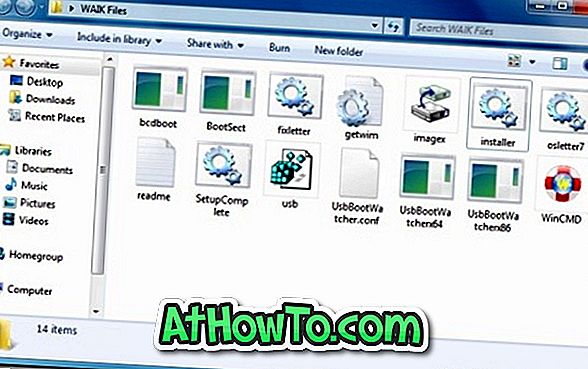
3. solis: kopējiet visu Windows 7 instalācijas DVD saturu mapē Windows faili .
4. solis: nākamais solis ir palaist Installer.cmd failu kā administrators (ar peles labo pogu noklikšķiniet uz installer.cmd un atlasiet palaist kā administrators). Pirmajā ekrānā jums tiks lūgts nospiest Enter, lai turpinātu.

5. solis: Nospiediet taustiņu Enter, lai pārlūkotu Windows faila mapē esošo faila install.wim failu. Failu Install.wim var atrast mapē Avoti (Windows Files / Sources / install.wim).
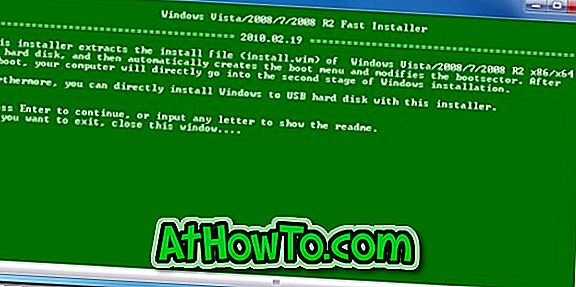
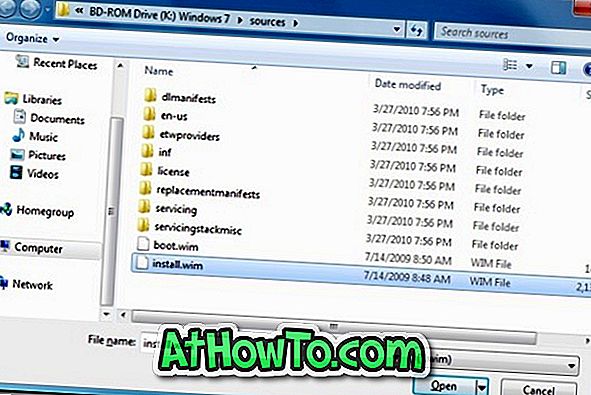
6. solis. Tagad jums jāizvēlas Windows 7 izdevums, kuru vēlaties instalēt ārējā cietajā diskā. Izdevumu var izvēlēties, ievadot ekrānā redzamo indeksa numuru. Piemēram, ierakstiet “5” (bez citāta) un nospiediet taustiņu Enter, lai izvēlētos Ultimate Edition.
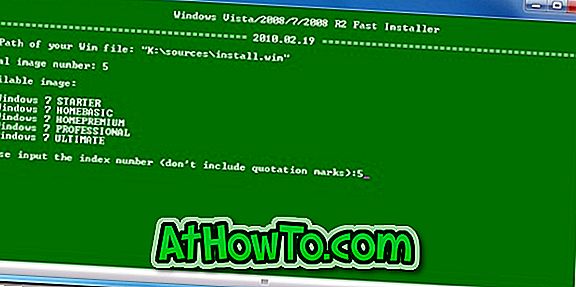
7. solis . Nākamais solis ir ievadīt ārējā diska diska burtu. Ievadiet diska burtu (piem., L) un nospiediet taustiņu Enter .
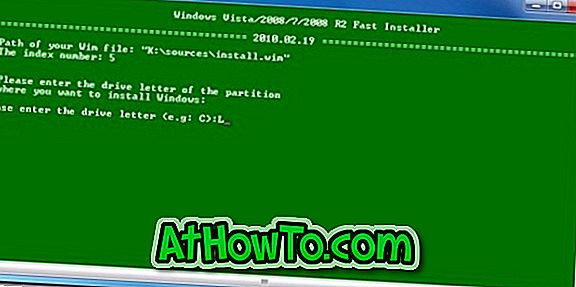
8. solis. Tagad ierakstiet sava aktīvā nodalījuma diska burtu un nospiediet taustiņu Enter. Parasti “C” ir aktīvais nodalījums. Aktīvo nodalījumu var atrast, atverot Windows diska pārvaldības rīku (ierakstiet diskmgmt.msc izvēlnē Sākt meklēšanas apgabals un nospiediet Enter, lai to palaistu).
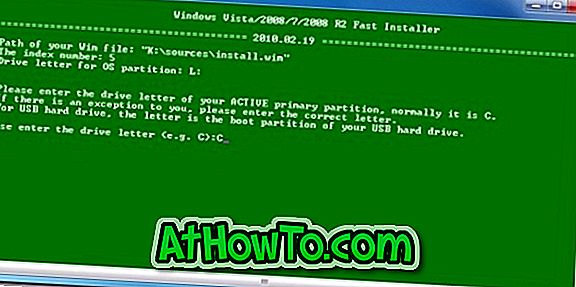
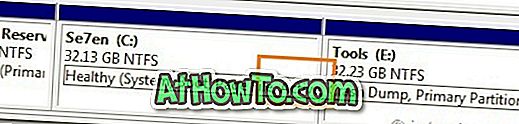
9. solis. Visbeidzot, uzstādītājs liks jums diska burtu, kuru esat ievadījis, lai instalētu Windows 7, ir USB cietais disks. Kā instalējat Windows 7 uz ārējo cieto disku, vienkārši ierakstiet “ Y ” bez citāta un nospiediet taustiņu Enter .

Visbeidzot, vēlreiz noklikšķiniet uz taustiņa Enter, lai sāktu izvilkt Install.wim failus. Tas var aizņemt dažas minūtes. Kad tas būs izdarīts, jums tiks lūgts atsāknēt datoru, lai turpinātu parasto Windows 7 instalēšanas procedūru.
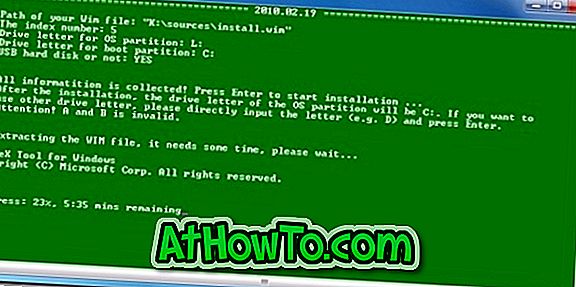
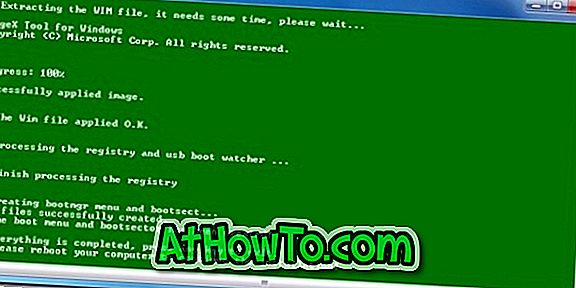
10. solis: pārstartējiet datoru un izpildiet parasto Windows 7 instalēšanas procedūru, lai pabeigtu Windows 7 instalēšanu ārējā cietajā diskā. Instalēšanas laikā jūsu dators tiks restartēts divreiz vai trīs reizes.
Lūdzu, ņemiet vērā, ka instalēšanas procedūra var būt lēnāka, instalējot Windows 7 ārējā cietajā diskā.
11. solis: kad esat izdarījuši instalāciju, jums ir labi iet. Varat instalēt visus draiverus un citu programmatūru, lai sāktu izmantot vislabāko Windows versiju datorā.
Piezīme. Šī metode ir pārbaudīta, lai instalētu sistēmas Windows 7 x86 aromātu Seagate USB ārējā cietajā diskā . Bet vajadzētu strādāt arī ar x64. Lietotāji, kas vēlas izmantot Windows 7 uz USB zibatmiņas diska, var sekot mūsu ceļam, kā veikt Windows 7 USB zibatmiņas diska ceļvedī.
UPDATE: ja rodas problēmas ar šo rokasgrāmatu. lūdzu, apmeklējiet mūsu kā instalēt Windows 7 uz USB ar vieglu rokasgrāmatu, lai saņemtu vieglākus norādījumus.














